Arbeiten mit dynamischen datenträgern – Dell Software RAID with Microsoft Disk Management User Manual
Page 41
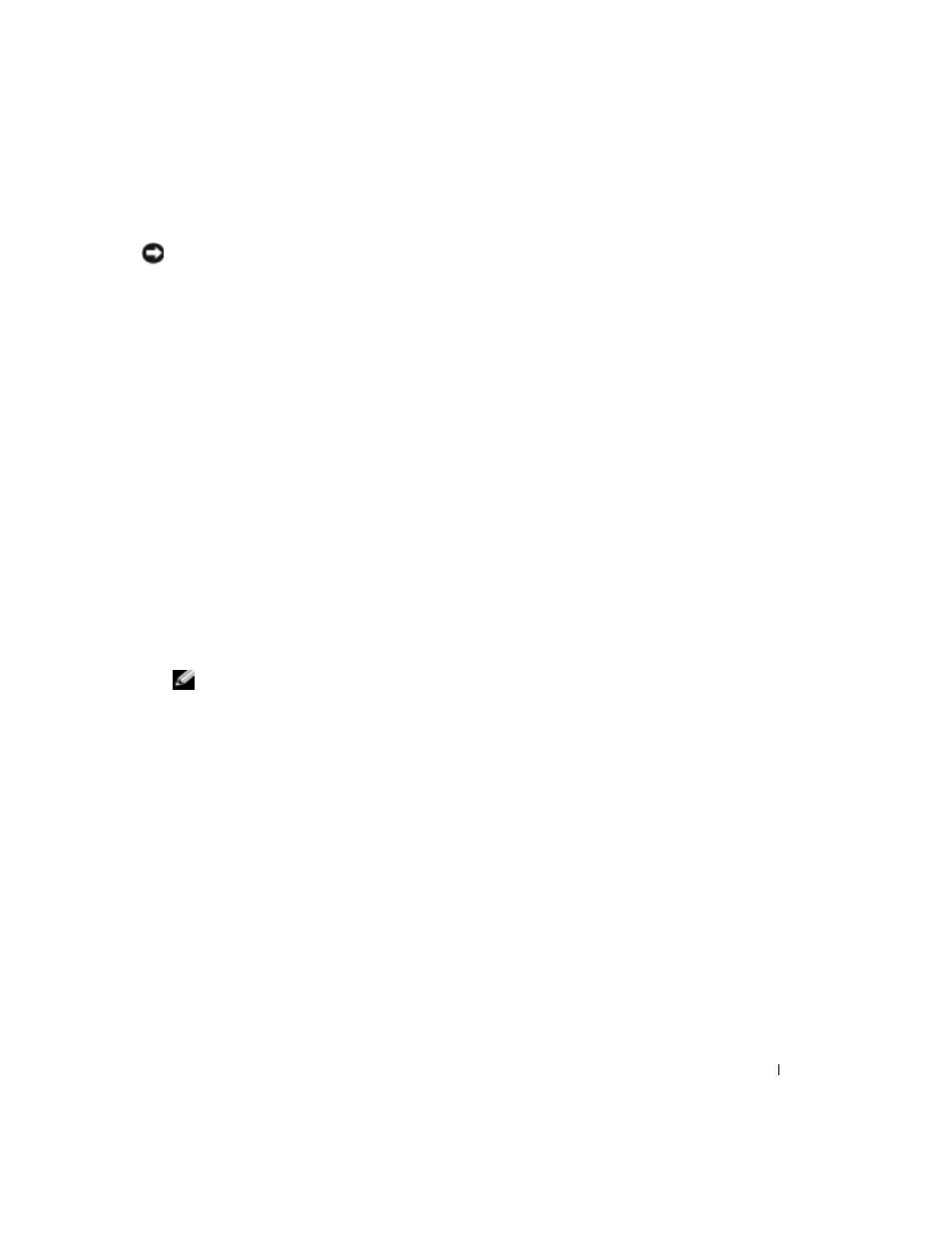
Software-RAID mit Microsoft Disk Management
39
Löschen einer Partition oder eines Datenträgers
HINWEIS:
Beim Löschen einer Partition oder eines Datenträgers gehen sämtliche darauf befindlichen
Daten verloren.
1 Starten Sie das Hilfsprogramm Disk Management.
2 Klicken Sie in der grafischen Ansicht mit der rechten Maustaste auf den betreffenden
Datenträger und klicken Sie auf Delete Volume (Datenträger löschen).
3 Klicken Sie auf die Schaltfläche Ja, um den Löschvorgang zu bestätigen.
Der Datenträger wird vom System gelöscht.
Arbeiten mit dynamischen Datenträgern
Dynamische Datenträger werden mit dem Programm Disk Management auf dynamischen
Laufwerken erstellt. In diesem Abschnitt erfahren Sie, wie dynamische Datenträger erstellt
und erweitert werden.
Erstellen eines dynamischen Datenträgers
1 Starten Sie das Hilfsprogramm Disk Management.
2 Klicken Sie in der grafischen Ansicht auf das Laufwerk, auf dem Sie einen Datenträger
erstellen möchten, und wählen Sie New Volume (Neuer Datenträger).
Der New Connection Wizard (Assistent für neue Verbindungen) wird angezeigt.
3 Klicken Sie auf Weiter.
Legen Sie die Art des Datenträgers fest, den Sie erstellen möchten.
ANMERKUNG:
Weitere Informationen über die unterstützten Typen von Datenträgern entnehmen
Sie bitte der Dokumentation zu Ihrem System. Weitere Informationen über Ihr Betriebssystem
finden Sie unter support.dell.com.
4 Klicken Sie auf Weiter.
Sie werden aufgefordert, die dynamischen Laufwerke zu verwenden und die Größe
des Datenträgers einzugeben.
5 Klicken Sie auf Weiter.
6 Klicken Sie auf Assign a drive letter (Laufwerksbuchstaben und –pfade ändern).
Wählen Sie den Laufwerksbuchstaben und klicken Sie auf Weiter.
7 Stellen Sie sicher, dass Format this volume (Diesen Datenträger formatieren) und NTFS
ausgewählt sind.
8 Geben Sie eine Datenträgerbezeichnung und – sofern Sie nicht den vorgegebenen Wert
beibehalten wollen – die Größe des Datenträgers ein.
